První kroky v Adobe Lightroom mohou působit zastrašujícím dojmem, zejména pokud jde o import obrázků a správu katalogů. Ale import je základem, na kterém stojí celé tvé zpracování obrázků. Tento průvodce ti pomůže pochopit nastavení katalogu a učinit proces importu co nejjednodušší a nejefektivnější.
Nejdůležitější poznatky
- Importní proces v Lightroomu ti umožňuje efektivně spravovat obrázky a vyhnout se duplicitám.
- Collections pomáhají organizovat tvé fotografie, zatímco náhledy zlepšují proces úprav.
- Díky správnému výběru nastavení při importu můžeš ušetřit čas a zvýšit efektivitu.
Krok za krokem k importu obrázků do Lightroomu
Import obrázků
Abychom importovali obrázky do Lightroomu, nejprve přejdi do sekce "Knihovna" v levém dolním rohu uživatelského rozhraní. Zde najdeš tlačítko „Importovat“. Když na něj klikneš, otevře se okno, ve kterém můžeš vybrat zdroj svých obrázků.
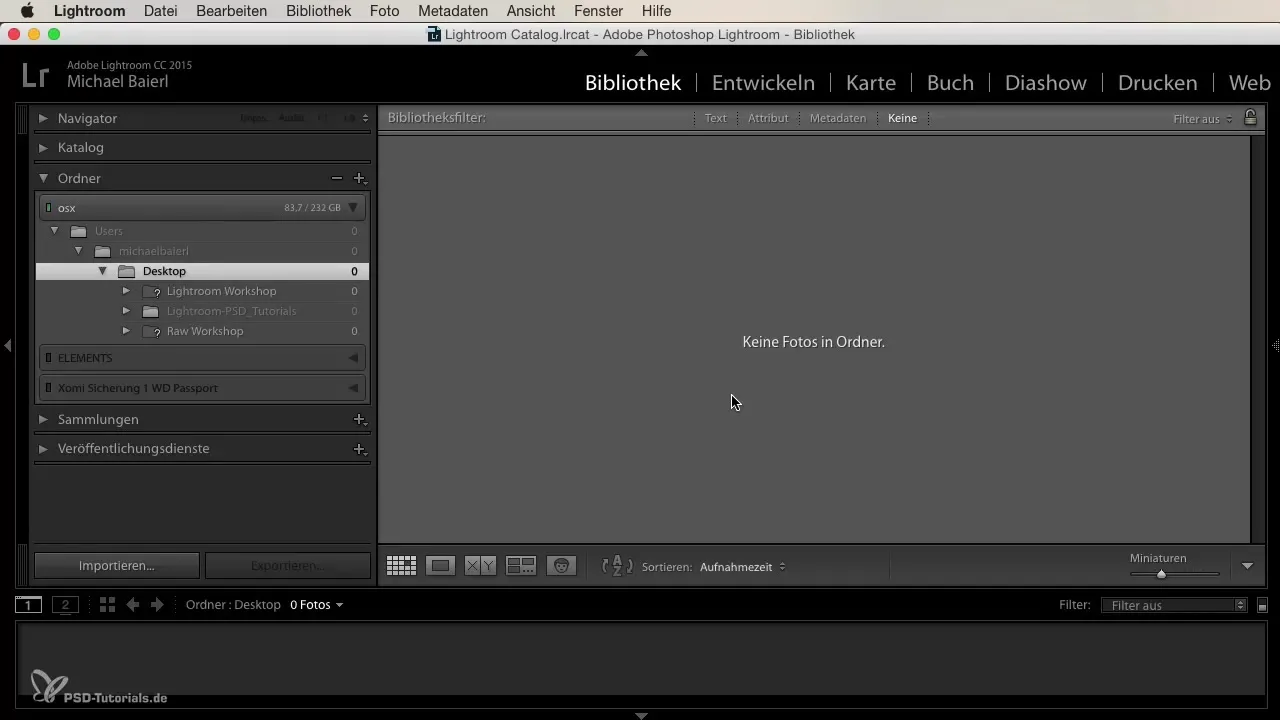
Naviguj se svou strukturou složek do konkrétní složky, ve které jsou uloženy tvé obrázky. Vyber příslušnou složku, která obsahuje všechny obrázky, které chceš importovat. Při tomto procesu můžeš také vybrat podsložky, pokud jsou k dispozici; všechny podsložky budou automaticky označeny a máš možnost změnit výběr podle potřeby.
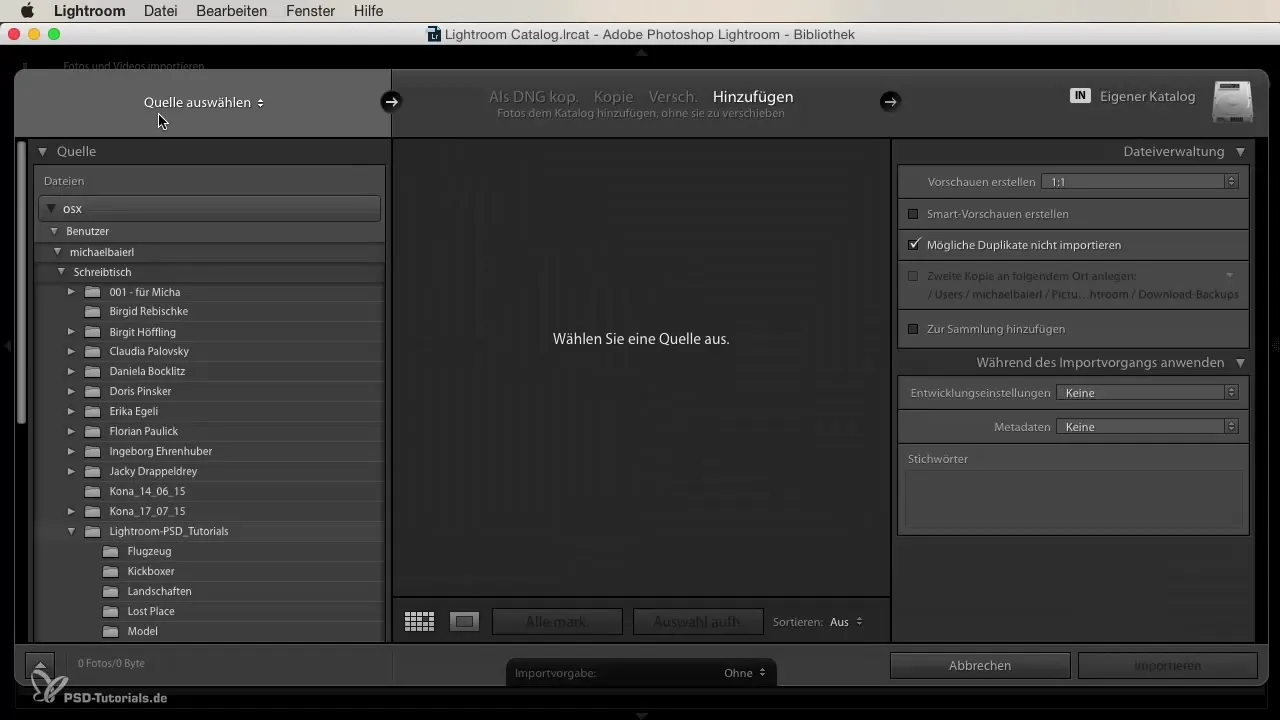
Výběr obrázků
V dialogu pro import můžeš jednotlivé obrázky odškrtnout, pokud nechceš importovat všechny. Použij zkratku „X“, abys odškrtnul vybrané fotografie, a „P“, abys je znovu přidal. Pokud chceš vybrat více obrázků najednou, podrž klávesu Shift, abys označil více fotografií po sobě, nebo použij klávesu Command (Windows: Ovládání), abys vybral jednotlivé obrázky.
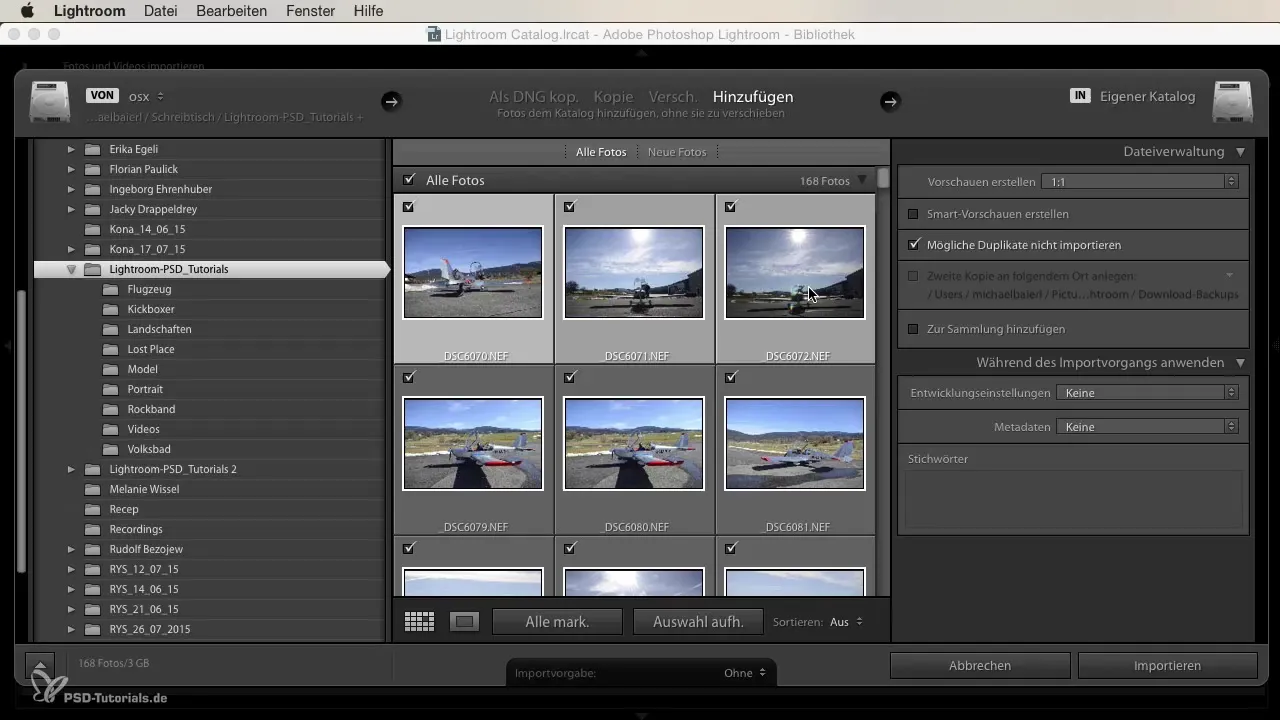
Tato funkce je obzvláště užitečná, pokud si nejdříve chceš udělat přehled o všech svých obrázcích. Obvykle jsou při prvním importu všechny obrázky označeny. Rozmysli si, zda všechny potřebuješ, nebo jestli jsou nějaké, které bys raději vynechal.
Vyhnout se duplicitám
Jednou z nejdůležitějších možností při importu je možnost vyhnout se možným duplicitám. Pokud už máš obrázky v Lightroomu a chceš importovat stejné znovu, Lightroom zajistí, aby ses vyhnul již importovaným obrázkům. Tato funkce je ve výchozím nastavení aktivována a zabraňuje tak datovému odpadu a zmatku.
Využití kolekcí
Aby ses mohl přehledně organizovat, můžeš své obrázky přidávat do kolekcí. Collections jsou skvělý způsob, jak obrázky přiřadit konkrétním tématům nebo projektům. Klikni na „Kolekce“ v dialogu pro import a vyber „Přidat do kolekcí“. Zde můžeš také vytvořit nové kolekce a dát jim jedinečné názvy. Tak si udržíš přehled o své práci.
Tvorba náhledů
Dalším důležitým bodem je tvorba náhledů. Ve výchozím nastavení jsou většinou nastaveny na „Minimální“, doporučuji však nastavit je na „1:1“. Tím Lightroom při importu poskytne vysoce kvalitní náhled tvých obrázků, což usnadní pozdější úpravy a zpracování.
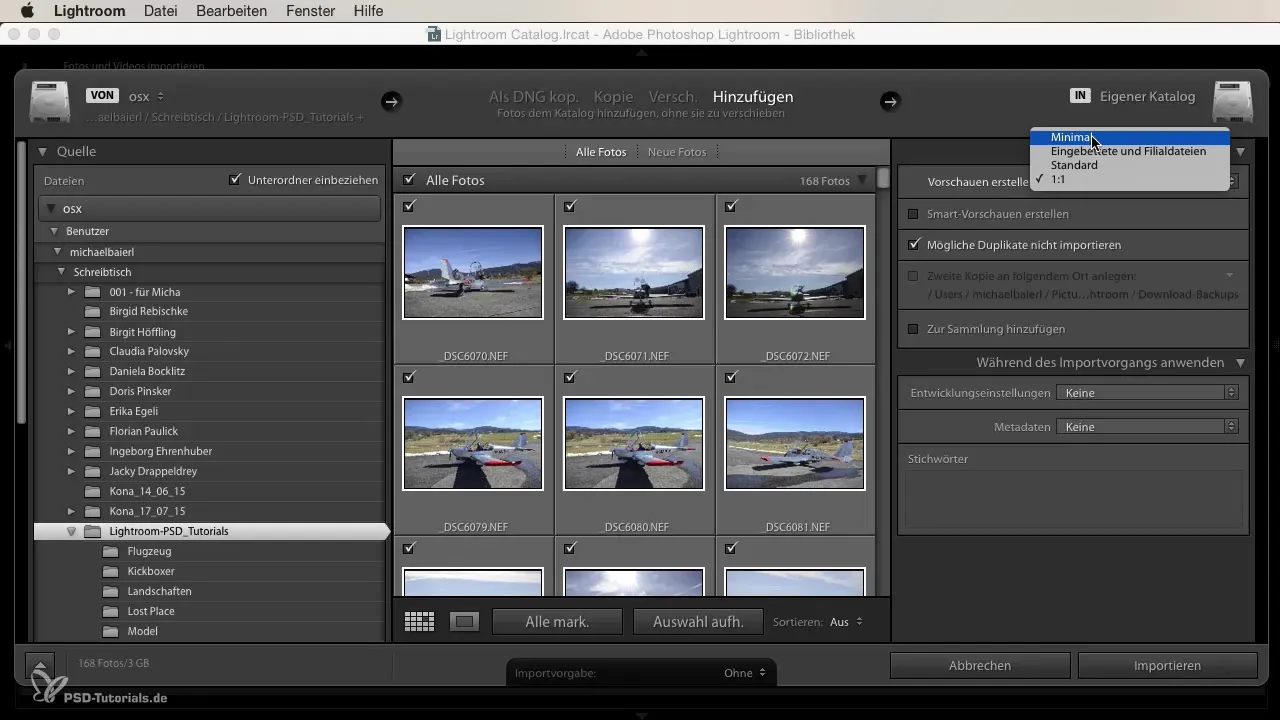
Pokud zvolíš „Minimální“, náhledy se vytvářejí rychleji, ale během pozdějších úprav to trvá déle, než Lightroom znovu načte obrázky, což může ovlivnit efektivitu.
Možnosti řazení
Po importu máš možnost řadit své obrázky podle času pořízení, stavu označení, názvu souboru nebo druhu média. Tyto funkce řazení ti pomohou cíleně pracovat a rychle najít požadované obrázky. Dbej na to, že Lightroom si umí poradit i s různými formáty souborů, jako jsou JPG nebo RAW.
Buď můžeš využít mriežkový zobrazení, abys současně zobrazil více obrázků, nebo zobrazení jednotlivého obrázku pro podrobnější pohled. Doporučuje se používat režim celé obrazovky, abys mohl lépe posoudit obrázky.
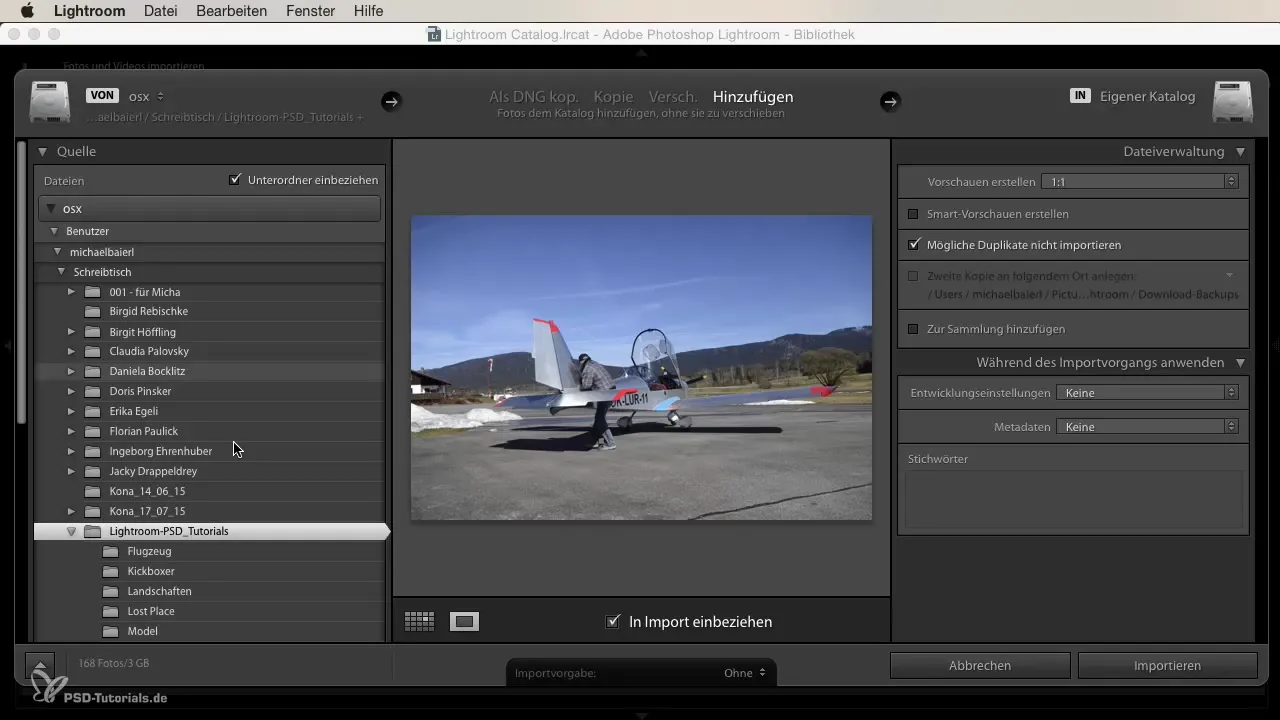
Shrnutí
Import obrázků do Lightroomu je klíčovým krokem pro každého fotografa, ať už začátečníka nebo zkušeného profesionála. S těmi správnými nastaveními katalogu a promyšleným postupem můžeš nejen lépe organizovat své obrázky, ale také výrazně zvýšit efektivitu práce s Lightroomem. Dbej na optimální využití možností pro duplicity, kolekce a náhledy, aby sis optimalizoval svůj pracovní styl.
Často kladené otázky
Jaký je rozdíl mezi kolekcemi a katalogy?Kolekce jsou tematická uskupení v rámci katalogu, který obsahuje všechny tvé obrázky a jejich stav úprav.
Jak se vyhnout duplicitám při importu?Funkce „Nepřimportovat možné duplicity“ je ve výchozím nastavení aktivovaná a zajišťuje, aby již importované obrázky nebyly znovu zařazeny do katalogu.
Měl bych náhledy nastavit na „1:1“ nebo „Minimální“?Doporučuje se nastavit náhledy na „1:1“, aby se usnadnily pozdější úpravy a zpracování.
Mohou si třídit obrázky během importu?Ano, můžeš nastavit řazení před importem podle různých kritérií, jako je čas pořízení nebo druh média.
Jak nejlépe posoudit ostrost obrázku?Abychom posoudili ostrost, měli bychom obrázek prohlédnout v režimu celé obrazovky a přiblížit na 100%.


